Aby zacząć korzystać z interfejsów Google Photos API, skonfiguruj projekt, włączając interfejsy API Photos, których potrzebujesz, w Konsoli interfejsów API Google i konfigurując identyfikator klienta OAuth 2.0.
Aplikacja wchodzi w interakcję ze Zdjęciami Google w imieniu użytkownika Zdjęć Google. Gdy na przykład tworzysz albumy w bibliotece Google Photos użytkownika lub przesyłasz elementy multimedialne na jego konto Google Photos, użytkownik autoryzuje te żądania interfejsu API za pomocą protokołu OAuth 2.0.
Identyfikator klienta OAuth 2.0 umożliwia użytkownikom aplikacji logowanie się i uwierzytelnianie, a tym samym korzystanie z interfejsów API Photos. Interfejsy API Photos nie obsługują kont usługi. Aby z nich korzystać, użytkownicy muszą zalogować się na prawidłowe konto Google.
Konfiguracja aplikacji
Najpierw włącz interfejs API, a potem poproś o identyfikator klienta OAuth 2.0.
Włącz API
Zanim zaczniesz korzystać z interfejsów API Zdjęć, musisz je włączyć w projekcie.
- Otwórz konsolę interfejsów API Google.
- Na pasku menu wybierz projekt lub utwórz nowy.
- Aby otworzyć jeden z interfejsów API Google Photos, w menu nawigacyjnym kliknij Interfejsy API i usługi > Biblioteka.
- Wyszukaj „Zdjęcia”. Wybierz co najmniej 1 interfejs API Photos i kliknij Włącz.
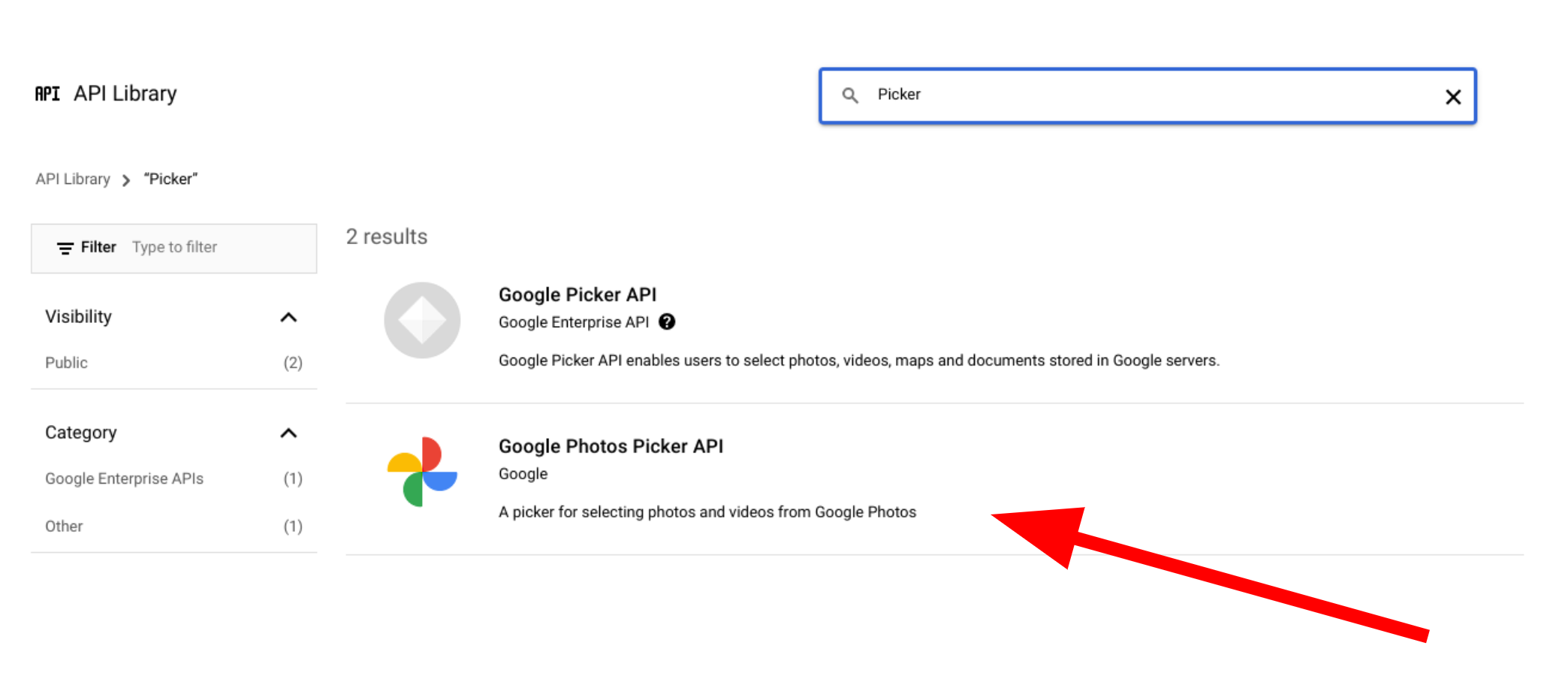
Prośba o identyfikator klienta OAuth 2.0
Aby poprosić o identyfikator klienta OAuth i skonfigurować go w aplikacji, wykonaj te czynności. W tym przykładzie użyto aplikacji, w której cały proces OAuth jest obsługiwany po stronie serwera, np. w naszych przykładach. Proces konfiguracji może się różnić w przypadku innych scenariuszy implementacji.
- Otwórz Konsolę interfejsów API Google i wybierz projekt.
- W menu kliknij Interfejsy API i usługi > Dane logowania.
Na stronie Dane logowania kliknij Utwórz dane logowania > Identyfikator klienta OAuth.
Wybierz Typ aplikacji. W tym przykładzie typ aplikacji to Aplikacja internetowa.
Zarejestruj źródła, z których Twoja aplikacja ma dostęp do interfejsów API Google, w ten sposób:
- Aby zidentyfikować identyfikator klienta, wpisz jego nazwę.
W polu Autoryzowane źródła JavaScriptu wpisz źródło swojej aplikacji. W tym polu nie można używać symboli wieloznacznych.
Możesz podać wiele źródeł, aby umożliwić aplikacji działanie na różnych protokołach, domenach lub subdomenach. Adresy URL, które wpisujesz, mogą uruchamiać żądanie OAuth.
Ten przykład pokazuje lokalny adres URL w celu testowania (w naszych przykładach używamy adresu
localhost:8080) oraz adres URL w wersji produkcyjnej.http://localhost:8080 https://myproductionurl.example.comPole Autoryzowany identyfikator URI przekierowania to punkt końcowy, który odbiera odpowiedzi od serwera OAuth 2.0. Zwykle obejmuje to środowisko programistyczne i wskazuje ścieżkę w aplikacji.
http://localhost:8080/auth/google/callback https://myproductionurl.example.com/auth/google/callbackKliknij Utwórz.
-
W wyświetlonym oknie klienta OAuth skopiuj te informacje:
- Identyfikator klienta
- Tajny klucz klienta
Aplikacja może uzyskać dostęp do włączonych interfejsów API Google, korzystając z tych wartości.
Zanim opublikujesz publiczną aplikację, która uzyskuje dostęp do interfejsów API Zdjęć, musisz ją przesłać do sprawdzenia przez Google. Gdy testujesz aplikację, na ekranie będzie widoczny komunikat „Aplikacja niezweryfikowana” do czasu, aż zostanie zweryfikowana.
Po skonfigurowaniu aplikacji możesz zacząć:
Zmiana identyfikatora klienta
Zasoby utworzone za pomocą dowolnego interfejsu API Zdjęć Google można uzyskać lub zmodyfikować tylko za pomocą oryginalnego identyfikatora klienta użytego do ich utworzenia. Jeśli na przykład utworzysz session w interfejsie API Picker z określonym identyfikatorem klienta, a potem zmienisz ten identyfikator w aplikacji, aplikacja utraci dostęp do wszystkich zasobów interfejsu API utworzonych z poprzednim identyfikatorem klienta.
Uważnie zaplanuj i wybierz odpowiedni typ identyfikatora klienta dla używanego przez Ciebie interfejsu API Zdjęć. Zmieniaj identyfikator klienta tylko wtedy, gdy jest to absolutnie konieczne, aby uniknąć problemów z dostępem.

